camoka31
Kilopat
- Katılım
- 2 Kasım 2018
- Mesajlar
- 263
- Çözümler
- 6
İstanbul'da olsaydın tamir konusunda bir yerlere yönlendirebilirdim ondan sordum.Sakarya
İstanbul'da olsaydın tamir konusunda bir yerlere yönlendirebilirdim ondan sordum.Sakarya
İstanbul'da olsaydın tamir konusunda bir yerlere yönlendirebilirdim ondan sordum.
Modem internete bağlanamıyorsa, arayüze girmiyorsa sadece modemi kurtarma moduna aldıktan sonra firmware yüklenebiliniyor
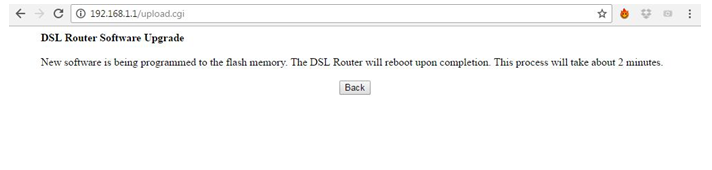
Bu sitenin çalışmasını sağlamak için gerekli çerezleri ve deneyiminizi iyileştirmek için isteğe bağlı çerezleri kullanıyoruz.